Activer l’imprimante PDF dans Quicken
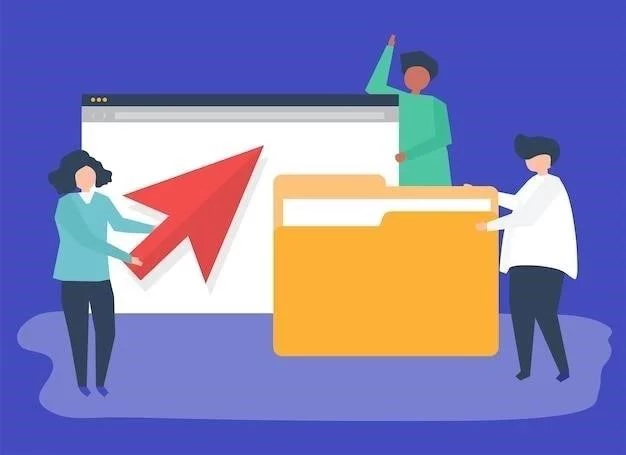
Quicken est un logiciel financier populaire qui vous aide à gérer vos finances personnelles, y compris votre budget, vos comptes bancaires, vos investissements et vos impôts. L’une des fonctionnalités utiles de Quicken est la possibilité d’imprimer vos documents financiers au format PDF. Cela vous permet de partager facilement vos informations financières avec d’autres personnes, de les archiver électroniquement ou de les imprimer sur une imprimante physique.
L’activation de l’imprimante PDF dans Quicken est un processus simple qui vous permet de créer des fichiers PDF de vos rapports, relevés et autres documents financiers. Voici un guide étape par étape sur la façon d’activer l’imprimante PDF dans Quicken ⁚
Étape 1 ⁚ Accéder aux paramètres d’impression
Pour activer l’imprimante PDF dans Quicken, vous devez d’abord accéder aux paramètres d’impression du logiciel. Cela peut être fait de différentes manières, selon la version de Quicken que vous utilisez. Voici les étapes générales ⁚
- Ouvrez Quicken.
- Cliquez sur le menu « Fichier ».
- Sélectionnez « Imprimer » ou « Paramètres d’impression ».
Si vous ne trouvez pas l’option « Imprimer » ou « Paramètres d’impression » dans le menu « Fichier », vous devrez peut-être rechercher dans les paramètres de votre version spécifique de Quicken. Consultez l’aide en ligne de Quicken ou le manuel de l’utilisateur pour obtenir des instructions plus détaillées.
Étape 2 ⁚ Sélectionner l’imprimante PDF
Une fois que vous avez accédé aux paramètres d’impression, vous verrez une liste des imprimantes disponibles sur votre ordinateur. Pour activer l’imprimante PDF, vous devez sélectionner l’imprimante PDF dans cette liste. La plupart des systèmes d’exploitation Windows et macOS incluent une imprimante PDF intégrée. Vous pouvez également utiliser un logiciel d’impression PDF tiers, tel que Adobe Acrobat ou CutePDF Writer.
Voici comment sélectionner l’imprimante PDF dans Quicken ⁚
- Dans la boîte de dialogue « Imprimer », recherchez la liste des imprimantes disponibles.
- Sélectionnez l’imprimante PDF dans la liste. L’imprimante PDF peut être nommée « Imprimante PDF », « Microsoft Print to PDF » ou « Adobe PDF », selon votre système d’exploitation et le logiciel d’impression PDF que vous utilisez.
- Cliquez sur « OK » ou « Imprimer ».
Étape 3 ⁚ Enregistrer le fichier PDF
Une fois que vous avez sélectionné l’imprimante PDF, Quicken générera un fichier PDF de votre document financier. Vous serez invité à enregistrer le fichier PDF sur votre ordinateur. Choisissez un emplacement pour enregistrer le fichier et donnez-lui un nom. Vous pouvez maintenant ouvrir et utiliser le fichier PDF comme vous le souhaitez.
Conseils supplémentaires pour l’utilisation de l’imprimante PDF Quicken
Voici quelques conseils supplémentaires pour l’utilisation de l’imprimante PDF dans Quicken ⁚
- Personnalisez les paramètres d’impression PDF. La plupart des imprimantes PDF vous permettent de personnaliser les paramètres d’impression, tels que la qualité d’impression, la taille du papier et l’orientation. Vous pouvez accéder à ces paramètres en cliquant sur le bouton « Propriétés » ou « Paramètres » de l’imprimante PDF.
- Utilisez des mots de passe pour protéger vos fichiers PDF. Si vous souhaitez protéger vos documents financiers, vous pouvez ajouter un mot de passe à vos fichiers PDF. Cela empêchera toute personne non autorisée d’accéder à vos informations financières.
- Enregistrez vos fichiers PDF dans un emplacement sécurisé. Assurez-vous d’enregistrer vos fichiers PDF dans un emplacement sécurisé, comme un lecteur flash ou un disque dur externe, pour les protéger en cas de panne de votre ordinateur.
- Utilisez Quicken pour gérer vos finances personnelles. Quicken est un outil puissant qui peut vous aider à gérer votre budget, vos comptes bancaires, vos investissements et vos impôts. L’utilisation de l’imprimante PDF dans Quicken peut vous aider à partager facilement vos informations financières avec d’autres personnes, à les archiver électroniquement ou à les imprimer sur une imprimante physique.
Conclusion
L’activation de l’imprimante PDF dans Quicken est un processus simple qui vous permet de créer des fichiers PDF de vos rapports, relevés et autres documents financiers. En suivant les étapes décrites ci-dessus, vous pouvez facilement activer l’imprimante PDF dans Quicken et commencer à créer des fichiers PDF de vos informations financières. Cela vous permet de partager facilement vos informations financières avec d’autres personnes, de les archiver électroniquement ou de les imprimer sur une imprimante physique.
L’article est bien écrit et fournit des informations utiles sur l’activation de l’imprimante PDF dans Quicken. Cependant, il serait intéressant d’aborder les problèmes potentiels que les utilisateurs pourraient rencontrer lors de l’utilisation de l’imprimante PDF, ainsi que les solutions possibles.
L’article est bien écrit et fournit des informations utiles sur l’activation de l’imprimante PDF dans Quicken. Cependant, il serait intéressant d’ajouter une section sur les options de configuration de l’imprimante PDF, telles que la résolution et le format du fichier.
J’ai trouvé cet article très utile pour activer l’imprimante PDF dans Quicken. Les instructions sont claires et précises, et j’ai pu suivre les étapes sans difficulté. La mention des options d’impression PDF disponibles est très appréciable.
J’ai trouvé cet article très utile pour activer l’imprimante PDF dans Quicken. Les instructions sont claires et faciles à suivre, même pour les débutants. La mention des différentes options d’impression PDF est un plus.
Cet article fournit un guide clair et concis sur la façon d’activer l’imprimante PDF dans Quicken. Les étapes sont bien expliquées et faciles à suivre, même pour les utilisateurs débutants. La mention des différentes options d’impression PDF, y compris les imprimantes intégrées et les logiciels tiers, est très utile.
L’article est bien rédigé et fournit un guide pratique pour activer l’imprimante PDF dans Quicken. Cependant, il serait utile d’inclure des captures d’écran pour illustrer les étapes de manière plus visuelle.
Un guide clair et précis sur l’activation de l’imprimante PDF dans Quicken. Les étapes sont faciles à suivre et les informations sont présentées de manière logique. Je recommande cet article à tous ceux qui cherchent à utiliser cette fonctionnalité.
Un guide complet et bien documenté sur l’activation de l’imprimante PDF dans Quicken. Les étapes sont détaillées et faciles à comprendre. Je recommande cet article à tous les utilisateurs de Quicken.
Un guide simple et efficace pour activer l’imprimante PDF dans Quicken. Les étapes sont claires et concises, et l’article est bien organisé. Je recommande vivement cet article à tous les utilisateurs de Quicken qui souhaitent imprimer leurs documents financiers au format PDF.
L’article est bien écrit et facile à comprendre. Cependant, il serait intéressant d’ajouter une section sur les avantages d’utiliser l’imprimante PDF dans Quicken, afin de mieux justifier l’intérêt de cette fonctionnalité.
L’article est bien structuré et présente les informations de manière logique. Les captures d’écran auraient été un ajout précieux pour illustrer les étapes de manière plus visuelle. Néanmoins, le guide reste facile à comprendre et à appliquer.
Un guide clair et concis sur l’activation de l’imprimante PDF dans Quicken. Les étapes sont faciles à suivre et l’article est bien organisé. Je recommande cet article à tous ceux qui cherchent à utiliser cette fonctionnalité.